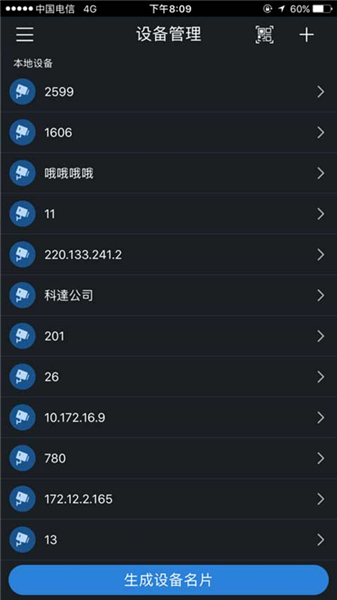gdmssplus安卓版免费安装是一款监控视频服务类应用,提供了多项实用功能,包括查看实时视频、回放录像、语音对讲、接收报警等。gdmssplus安卓版下载用户可以通过该软件轻松查看设备列表和视频录像相关信息,涵盖了视频、报警、语音、历史回看等多个方面的功能。gdmssplus安卓版下载用户可以随时随地在手机上清楚地了解家里发生的一切动态,并且可以将视频分享给其他用户查看。gdmssplus安卓版还具有360度全方位监控能力和全方向滑屏控制功能,使用户能够实现大范围的监控。
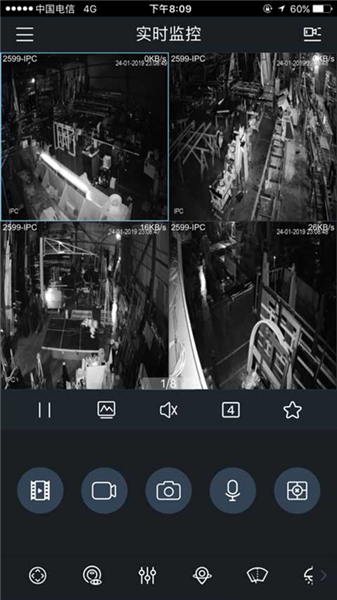
1、申请完花生壳后,一定要完成激活。
2、在路由器中映射端口(大华设备使用端口37777和80)。将申请的花生壳用户名和密码填写到动态DNS中。
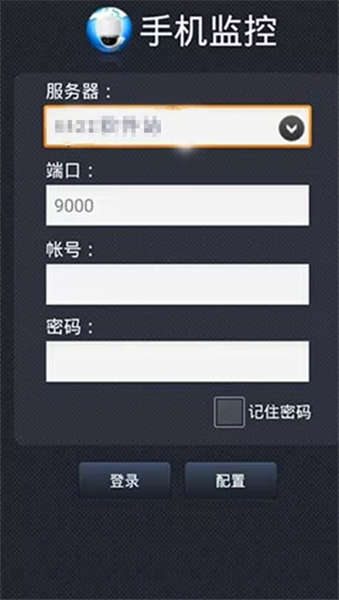
3、使用外网访问时,ping一下你的域名确认是否通畅。如果通畅,说明远程访问已准备好(可使用IE、PSS客户端或idmss)。
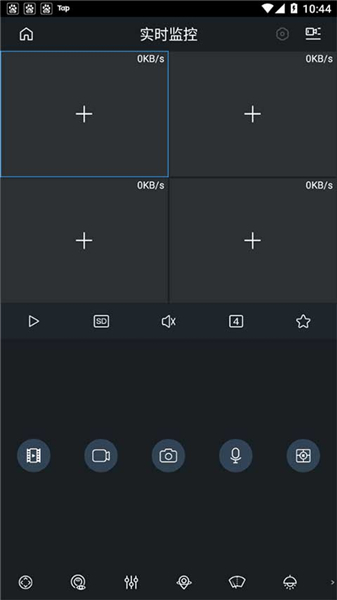
4、根据需求点击,查看多个视角的实时录像。
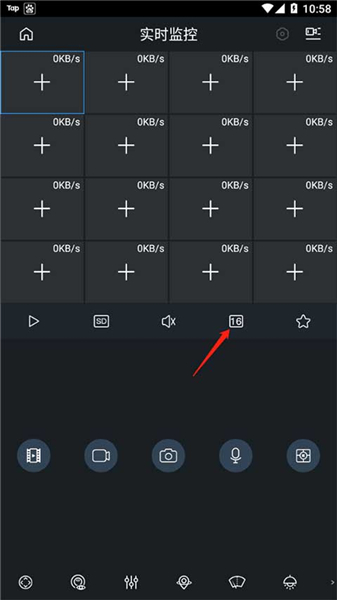
1、实时查看监控摄像头拍摄的照片。
2、云监控功能,支持云存储,随时随地查看监控画面。
3、自动拍照并上传至云存储平台。
4、实时抓拍监控画面,即时上传至云存储服务器,让用户在外出或上班时更放心。
5、在需要监控的地方安装网络摄像头,当有物体移动时进行监控。
6、用户还可以将手机直接作为网络摄像头,监控住宅、办公室或商铺。
1、安装gdmssplus安卓版软件到手机上。
2、打开软件,进入实时监控页面。
3、扫描设备上的二维码或手动输入序列号,并设置相关信息。
4、保存配置后,即可在手机上查看实时监控画面。
1、确保你的设备已经成功连接到 gdmss plus 软件,且设备具备录像功能。
2、打开 gdmss plus,选择“录像回放”选项。
3、从设备列表中选择需要回放的设备,接着选择对应的通道。
4、选择要回放的时间段,点击“搜索”来查找录像文件。
5、找到所需录像后,点击播放按钮。可以利用进度条进行控制,比如快进、暂停等。
1、组网问题:
确保设备已正确连接到网络,且网络状态良好。
2、系统时间设置:
检查录像机的系统时间。可通过主菜单进入系统配置,确保系统时间设置正确。
3、硬盘问题:
检查硬盘安装情况及状态。如果出现“无硬盘”或状态异常,需进行相应处理。确保硬盘不是只读状态。
4、解码性能限制:
如果同时回放的通道数超出解码能力,可能会提示“超出解码能力”。建议减少同时回放的通道数。
5、录像计划设置:
检查录像计划设置,确保相应通道的录像计划已启用,录像类型和时间设置正确。
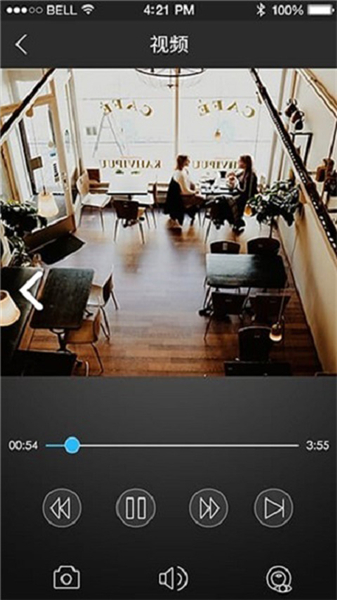
1、安装完成后,点击打开GDMSS Plus应用。
2、在设备注册界面,选择“新建账户”,输入所需的用户名和密码进行注册。
3、注册成功后,返回登录界面,输入您的用户名和密码,点击“登录”以进入软件。
1、首先确保你已经在手机上安装好 GDMSS Plus,打开软件后进入主界面。
2、点击左下角的“首页”,然后选择“实时监控”选项。
3、在实时监控界面,点击右上角的摄像头图标,这时会出现一个加号和一个二维码扫描框。
4、直接用手机扫描设备上的二维码。如果设备没有二维码,可以选择手动添加序列号。
5、如果选择手动添加,输入设备的序列号。这个序列号通常可以在设备机身背面找到。
6、根据你安装的设备类型(如录像机或摄像头),选择对应的设备类型。默认添加方式为 P2P。
7、填写设备信息:
-输入序列号(已扫描或手动输入)。
-设备名称可以随意填写。
-用户名一般为“admin”,密码为你自己设置的密码。如果默认名不是 admin,填写你设置的用户名和密码。
8、完成信息输入后,点击右上角的“保存”按钮。
9、如果设备通过 P2P 在线,你将能看到实时监控画面。
1、打开 GDMSS Plus 应用,进入设备的普通设置界面。
2、找到日期设置选项,进入后可以调整日期。
3、在系统时间选项中,输入正确的时间。
4、完成设置后,点击保存按钮,确保修改的时间已被记录。
5、如果需要立即应用更改,退出程序后重新启动应用,系统时间将会更新。如果使用的是网络摄像机,建议关闭摄像机电源,然后重启摄像头,时间会自动同步更新。
1、配置电子地图,方便对设备进行定位和管理。
2、支持多种定时布防设置,实现全天候值守。
3、可同时观看多路摄像头的实时监控视频。
4、可同时观看多路摄像头的录像回放视频。
5、支持配置本地存储,提供更多的数据存储选项。
gdmssplus安卓版更新日志
v4.91.000
1、新增加设备时,提供引导页面,帮助用户更轻松地完成设备添加流程。
2、在查看设备详情后,用户可以更方便地返回首页,提升操作体验。
3、对隐私政策和用户注册协议进行了更新,以确保合规性和用户权益的保障。